„Instagram“ sukūrė platų taisyklių rinkinį, kad apsaugotų vartotojų asmeninę informaciją. Tačiau vis dar yra spragų, dėl kurių jūsų paskyra gali būti ištrinta. Nors platforma neturi sprendimo, kaip atkurti paskyras, kurios ištrinamos rankiniu būdu, yra keletas situacijų, kai galite atkurti savo profilį.

Skaitykite toliau, kad sužinotumėte, kodėl „Instagram“ ištrina paskyras ir ką daryti, jei susiduriate su ta pačia problema.
„Instagram“ paskyra ištrinta be jokios priežasties
„Instagram“ išjungs profilius, kurie prieštarauja jų bendruomenės gairėms ir paslaugų teikimo sąlygoms. Tačiau kai kurios paskyros taip pat išjungiamos per klaidą. Tokie nesklandumai gali būti nemalonūs, jei jūsų paskyra naudojama kaip verslo paskyra arba parduotuvės filialas.
Kai kurios dažniausios priežastys, dėl kurių „Instagram“ ištrina paskyras, yra šios:
Sąlygų ir gairių pažeidimai
Pakartotinai pažeidus platformos taisykles, paskyra gali būti nutraukta visam laikui. Naudotojai turėtų užtikrinti, kad jų paskyrose nebūtų skelbiamas turinys, skatinantis neteisėtą veiklą, neapykantą kurstančią kalbą ir grasinimus tam tikriems žmonėms ar bendruomenėms.
Paskyros neveiklumas
„Instagram“ bet kurią paskyrą, kuri nebuvo naudojama dvejus metus, laiko neaktyvia.
Trečiųjų šalių įrankių naudojimas
Platforma draudžia naudoti trečiųjų šalių programinę įrangą, kad padidintų jūsų sekėjų skaičių arba padidintų jūsų įsitraukimą. Jei „Instagram“ įtaria, kad naudojote programas, kad pakeistumėte savo sekėjų skaičių arba sugeneruotumėte daugiau komentarų po savo įrašais, programa gali apriboti prieigą prie paskyros.
„Instagram“ paskyra ištrinta dėl sąlygų pažeidimo
„Instagram“ yra žinomas tuo, kad taiko griežtas taisykles, skirtas apsaugoti vartotojų privatumą ir saugumą. Jei paskyra pažeidė platformos sąlygas, jos atkurti praktiškai neįmanoma. Tačiau, kadangi yra daug gairių, programa galėjo netyčia pažymėti jūsų profilį. Jei taip, yra du būdai, kaip atkurti paskyrą ir vėl ją naudoti.
Naudokite pirmąjį metodą, jei gaunate iššokantį pranešimą, informuojantį, kad paskyra pažeidė Instagram sąlygas, kai bandote prisijungti. Baigus procesą, paskyra turi būti nedelsiant atkurta. Norėdami atkurti paskyrą:
- Paspauskite Sužinokite daugiau mygtukas mobiliosios programos prisijungimo puslapyje. Iššokantis pranešimas paragins susisiekti su platforma, jei paskyra buvo išjungta per klaidą.
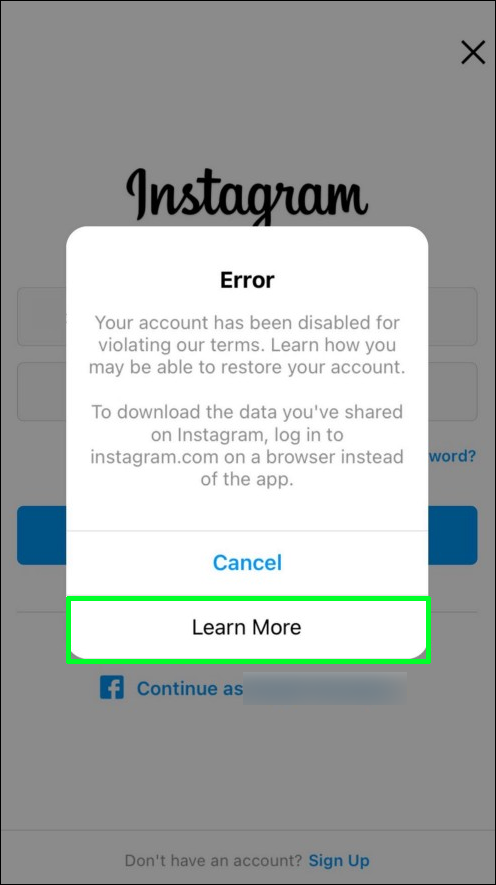
- Pasirinkite Prašau Pranešk mums… variantas.
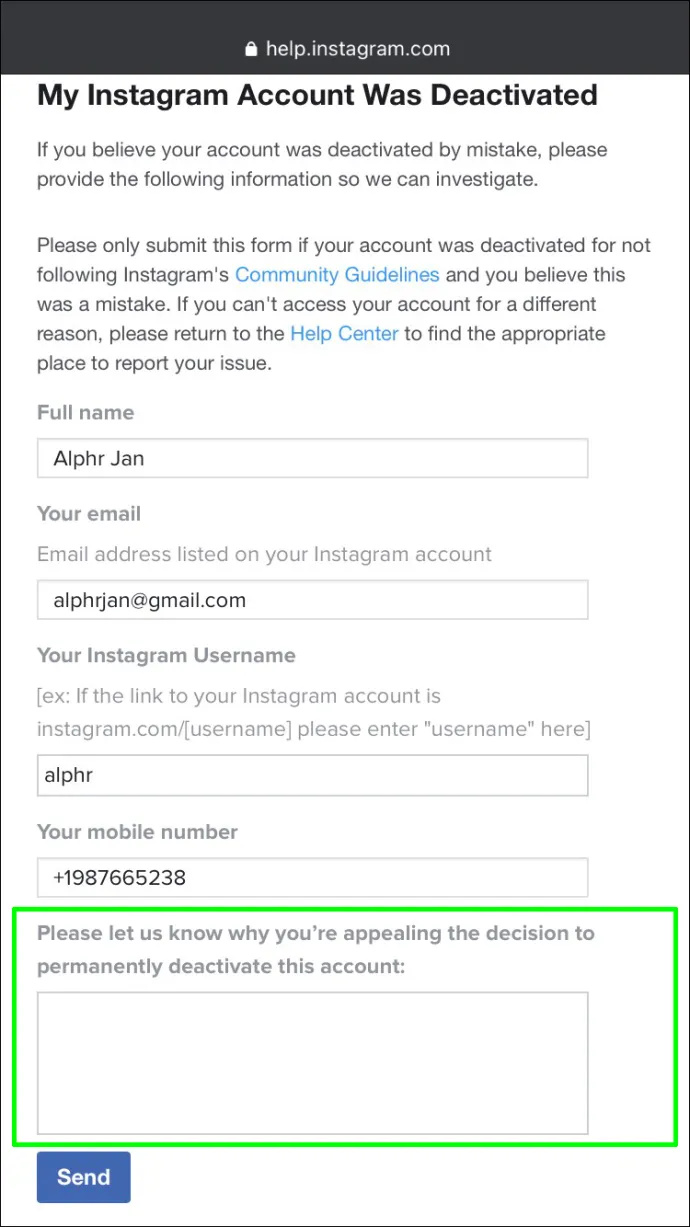
- Pasirinkite Taip arba Nr nurodyti, ar jūsų paskyra buvo naudojama verslo tikslais.
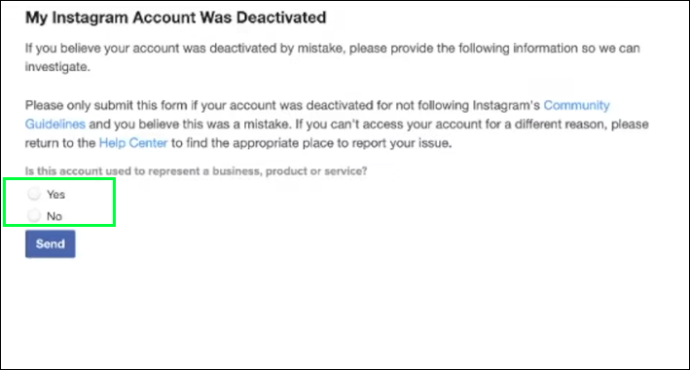
- Į privalomus laukus įveskite savo asmeninę informaciją.
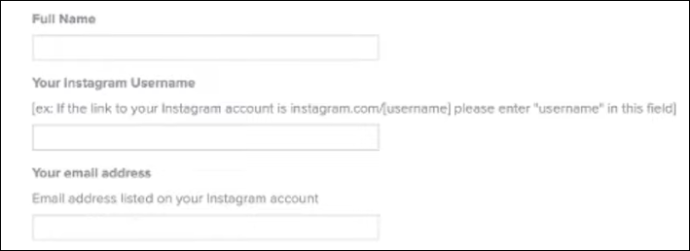
- Jei atkuriate verslo paskyrą, turite pateikti verslo dokumentus patvirtinimui. „Instagram“ iš naujo nesuaktyvins paskyros, nebent atsiųsite bent vieno galiojančio dokumento.
- Spustelėkite Siųsti pateikti savo prašymą.
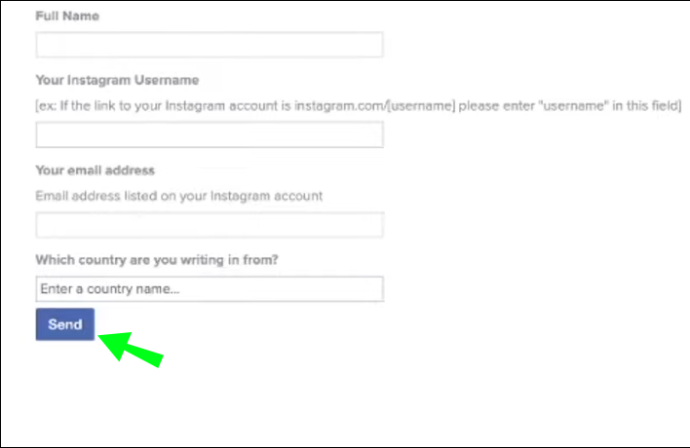
Jei „Instagram“ nustato, kad paskyra buvo ištrinta atsitiktinai, jie atsiųs jums el. laišką su pakartotinio aktyvinimo kodu. Platforma paprastai prašo vartotojų atsakyti į savo pranešimą JPEG vaizdu, kuriame jie laiko popieriaus lapą su kodu. Įsitikinkite, kad kodas yra aiškiai matomas ir vaizdas yra aukštos kokybės. „Instagram“ gali atmesti jūsų prašymą, jei atsiųsite grūdėtą arba neryškų identifikavimo paveikslėlį.
Baigę procesą, po kelių dienų galėsite pasiekti savo paskyrą. Platforma atsiųs jums kitą el. laišką, kad praneštų, kad atkūrė paskyrą.
ar kas nors gali pamatyti, ar jūs pakartojate jų snapchat istoriją
Papildomas būdas susigrąžinti paskyrą – paprašyti platformos peržiūrėti jūsų „Instagram“ veiklą ir persvarstyti savo sprendimą. Norėdami tai padaryti:
- Paleiskite savo įrenginį Instagramas programėlė.
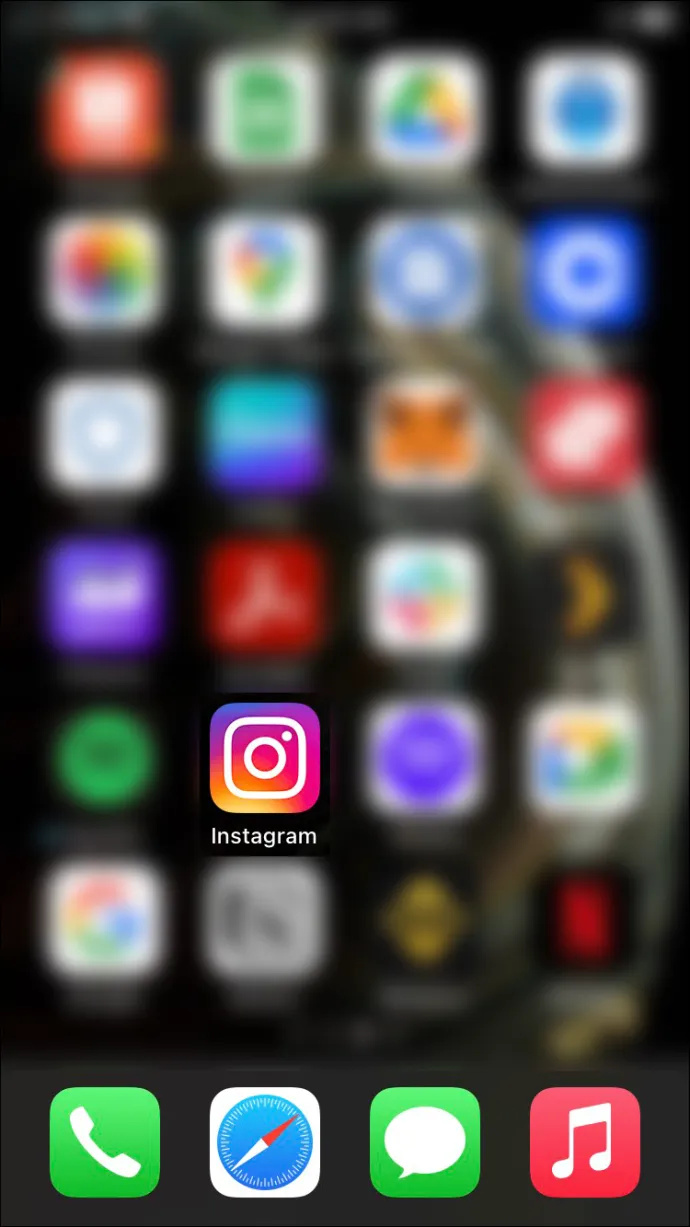
- Įveskite savo paskyros duomenis ir paspauskite Prisijungti mygtuką.
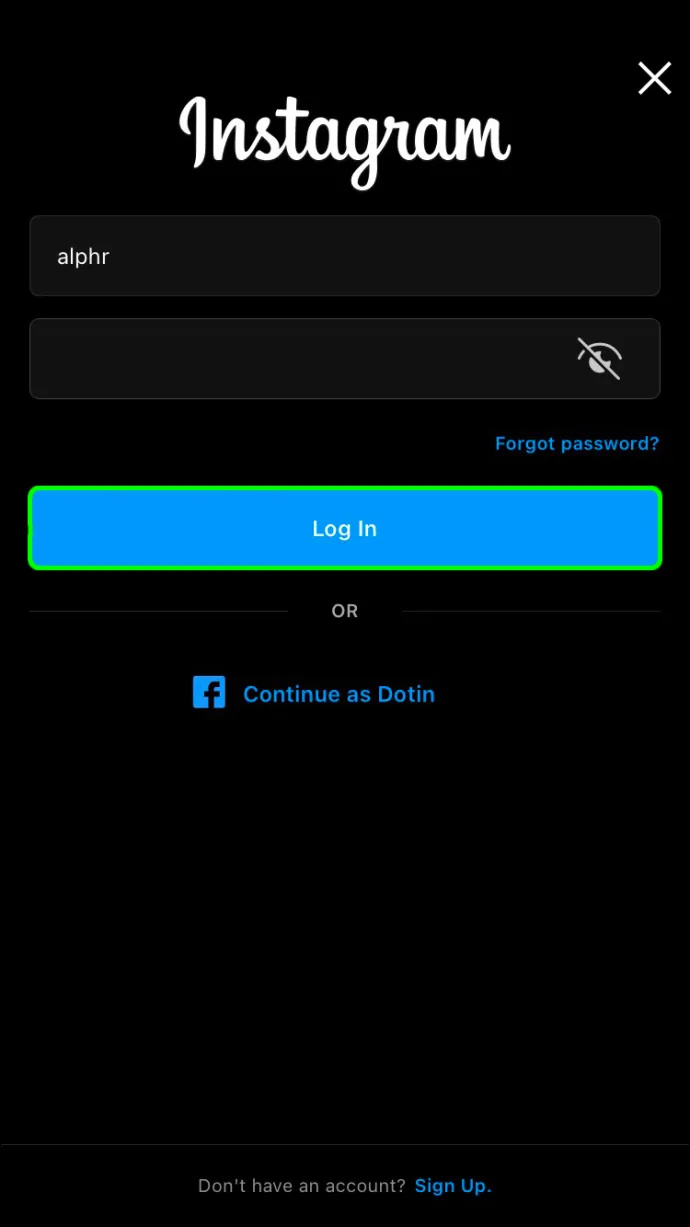
- Jei platforma išjungė jūsų paskyrą, ekrane pamatysite pranešimą. Jis jums praneš, kad paskyra bus ištrinta ir kad turėsite 30 dienų atsiųsti peržiūros užklausą.
- Pasirinkite Atsisiųsti duomenis sukurti atsarginę „Instagram“ duomenų kopiją, jei platforma nepakeis savo sprendimo.
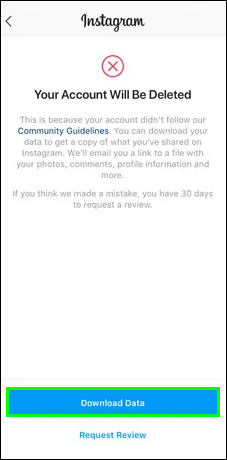
- Spustelėkite Prašyti peržiūros .
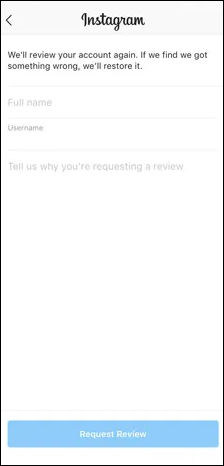
- Įveskite išjungtos paskyros prisijungimo informaciją.
„Instagram“ dabar dar kartą patikrins, ar paskyra nepažeidė kokių nors platformos taisyklių. Per kelias dienas jums bus pranešta, ar „Instagram“ atšaukė sprendimą ir nusprendė atkurti jūsų paskyrą. Atminkite, kad kai kurie vartotojai laukė kelias savaites, kad gautų atsiliepimus iš platformos.
„Instagram“ paskyrą ištrynė įsilaužėliai
Nereikia sukaupti didelio interneto sekėjų, kad būtumėte nukreipti įsilaužėlių. Kadangi daugelis vartotojų savo Instagram profilius laiko viešai, įsilaužėliai rado būdų, kaip gauti savo informaciją ir panaudoti ją nešvankiais tikslais. Piratai gali užrakinti jus prie paskyros, panaikinti visus jūsų įrašus ar net visam laikui ištrinti paskyrą.
Jei įtariate, kad į jūsų paskyrą buvo įsilaužta, eikite į el. pašto dėžutę ir raskite pranešimą, kuriame nurodoma, kad jūsų paskyros duomenys buvo pakeisti. Jei matote šį pranešimą, įsilaužėliai pakeitė jūsų prisijungimo informaciją, todėl negalėsite atkurti paskyros naudodami programą mobiliesiems.
Kai įsilaužėliai ištrina jūsų paskyrą, „Instagram“ tai vertina kaip rankinį ištrynimą ir visam laikui panaikina paskyrą. Galite sukurti naują paskyrą naudodami tą patį el. pašto adresą, bet gali tekti pasirinkti naują vartotojo vardą.
Kaip apsaugoti Instagram paskyrą nuo įsilaužėlių
Galite imtis veiksmų, kad jūsų Instagram paskyra nebūtų įsilaužta.
Pirmasis apima stipraus slaptažodžio nustatymą. Geriausia kiekvienam savo socialinės žiniasklaidos profiliui turėti skirtingą slaptažodį, kad įsilaužėliai negalėtų valdyti visos jūsų informacijos. Taip pat galite naudoti Koks stiprus mano slaptažodis svetainėje, kad įvertintumėte kodo stiprumą.
Kita prevencinė priemonė yra dviejų veiksnių autentifikavimo įgalinimas. Kai prisijungiate prie naujo įrenginio, programa paprašys patvirtinti savo tapatybę naudojant patvirtinimo kodą. Norėdami nustatyti autentifikavimą:
- Paleiskite „Instagram“ programą ir eikite į Nustatymai .
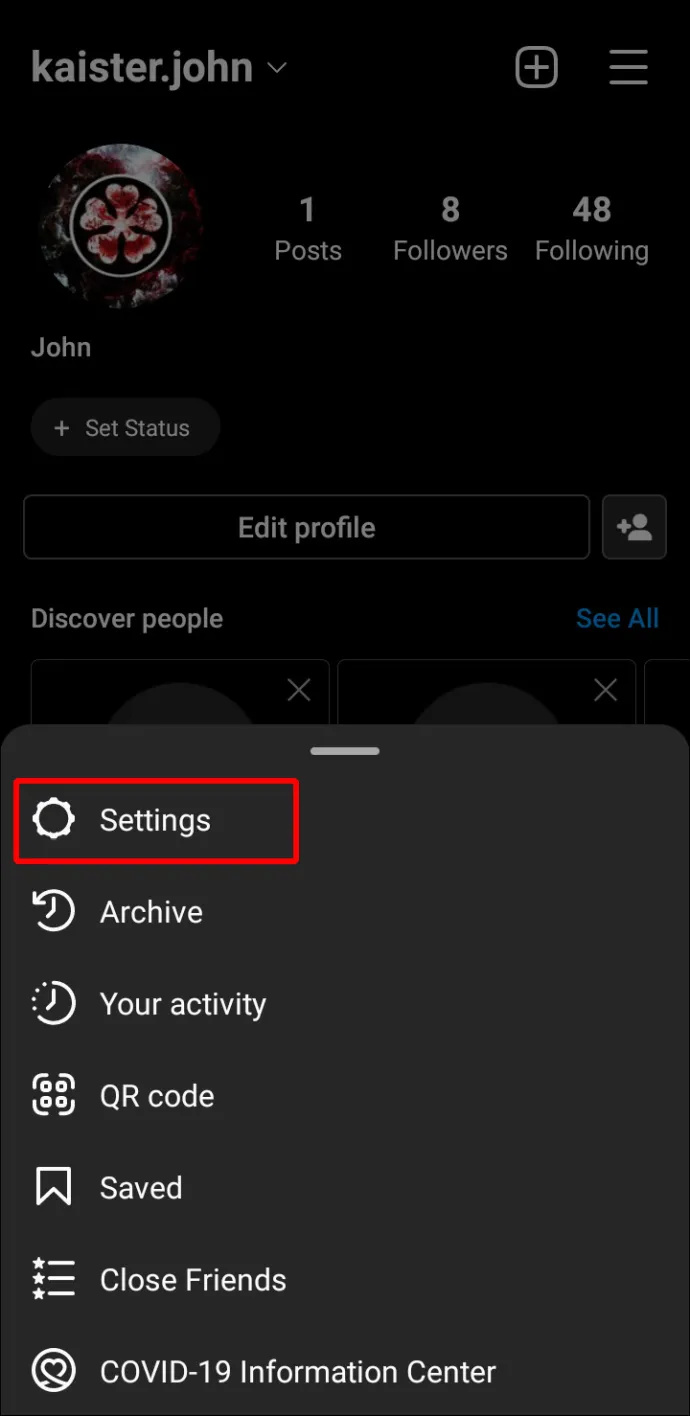
- Eikite į Saugumas, tada paspauskite Dviejų faktorių autentifikavimas ir pasirinkite Pradėti .
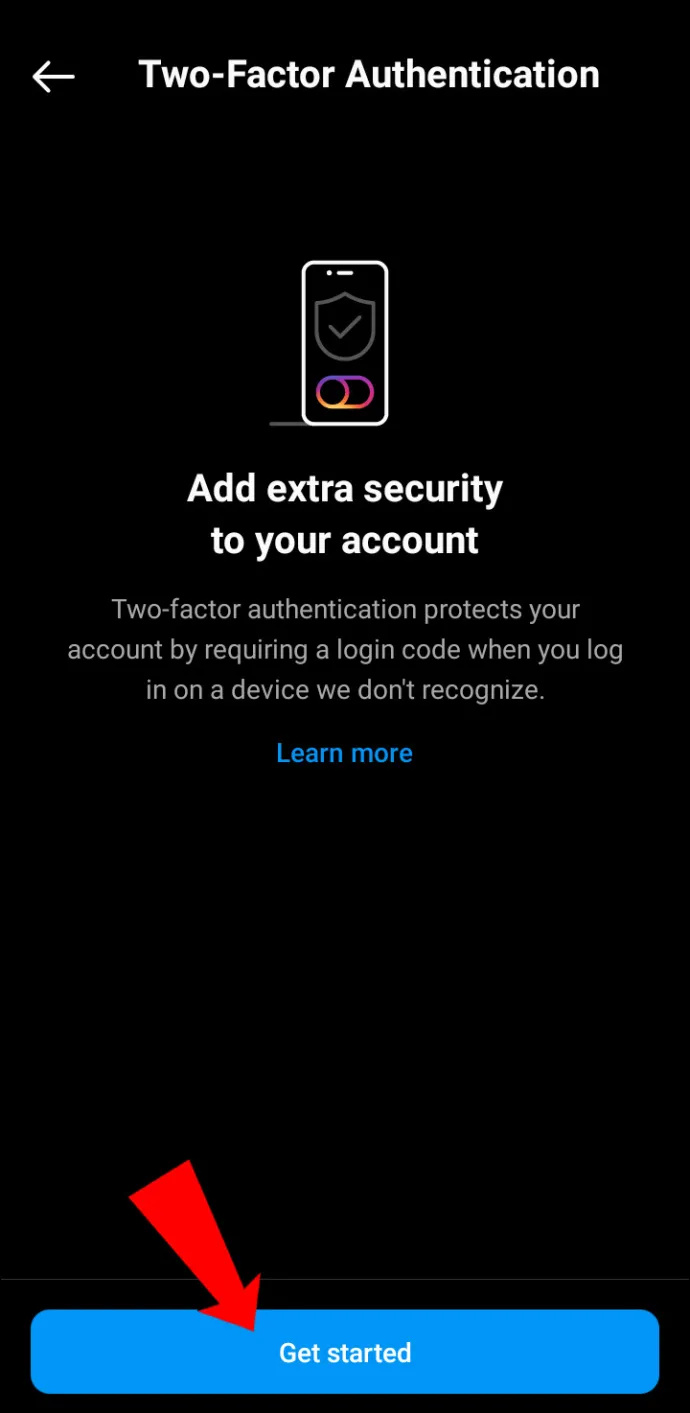
- Pasirink Žinutė variantas.
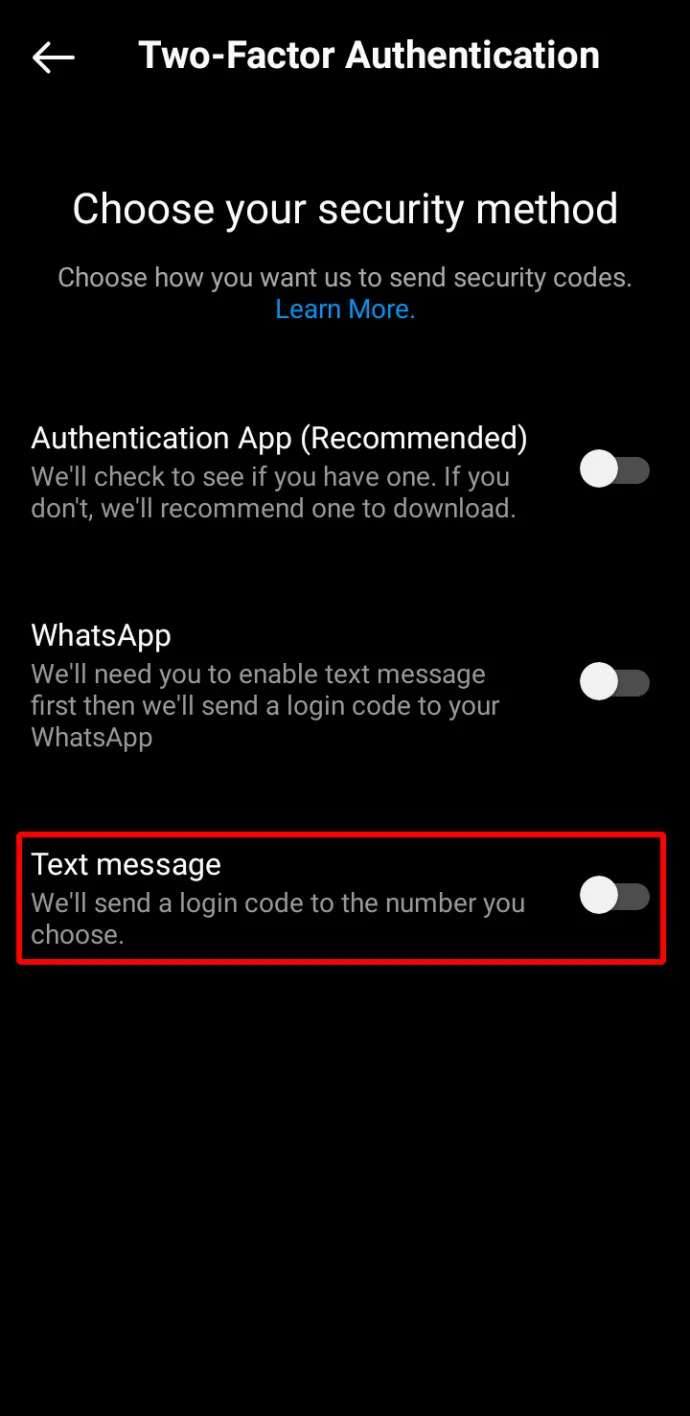
- „Instagram“ paragins jus įvesti savo telefono numerį, jei dar nesusiejote jo su savo paskyra. Kai atliksite šią užduotį, spustelėkite Kitas .
Bandant pasiekti paskyrą iš neatpažinto įrenginio, programėlė teksto žinute atsiųs kodą. Prieigą prie paskyros galėsite pasiekti tik įvedę saugos kodą.
„Instagram“ ištrintas apeliacinis skundas
Kai esate tikri, kad nepažeidėte jokių Instagram bendruomenės taisyklių, galite pateikti apeliacijos formą ir paprašyti, kad platforma atkurtų jūsų paskyrą. Tai galite padaryti naudodami kompiuterį arba programą mobiliesiems.
Norėdami pateikti apeliaciją „Instagram“ naudodami programą mobiliesiems:
- Paleiskite savo išmaniojo telefono Instagram programą ir įveskite savo prisijungimo duomenis.
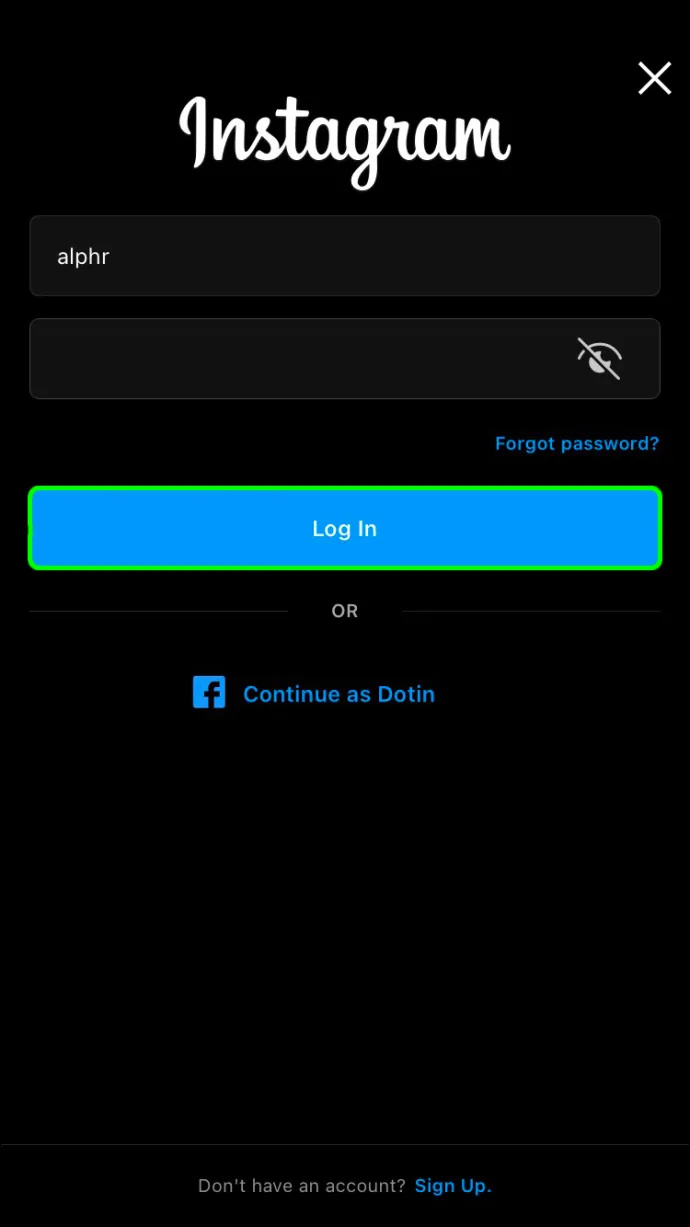
- Sąsaja generuos pranešimą, kad „Instagram“ išjungė jūsų paskyrą; paspauskite Sužinokite daugiau mygtuką.
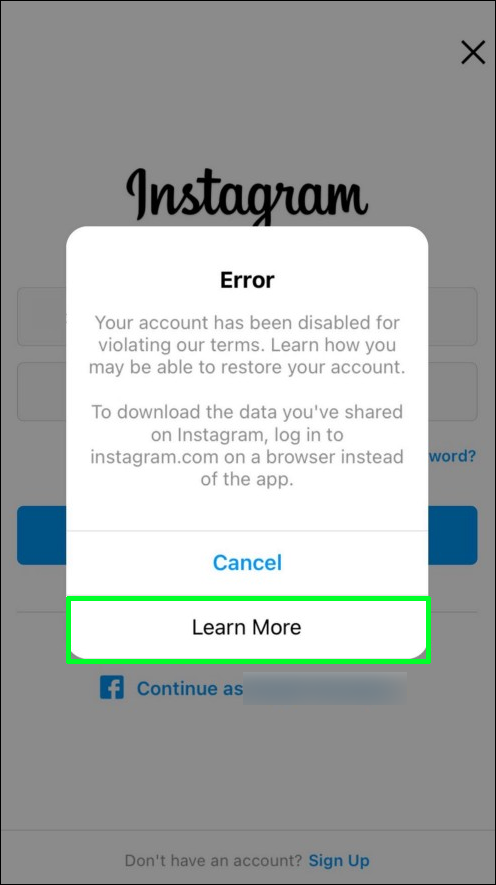
- Atsiras naujas langas. Slinkite į apačią ir bakstelėkite Praneškite mums .
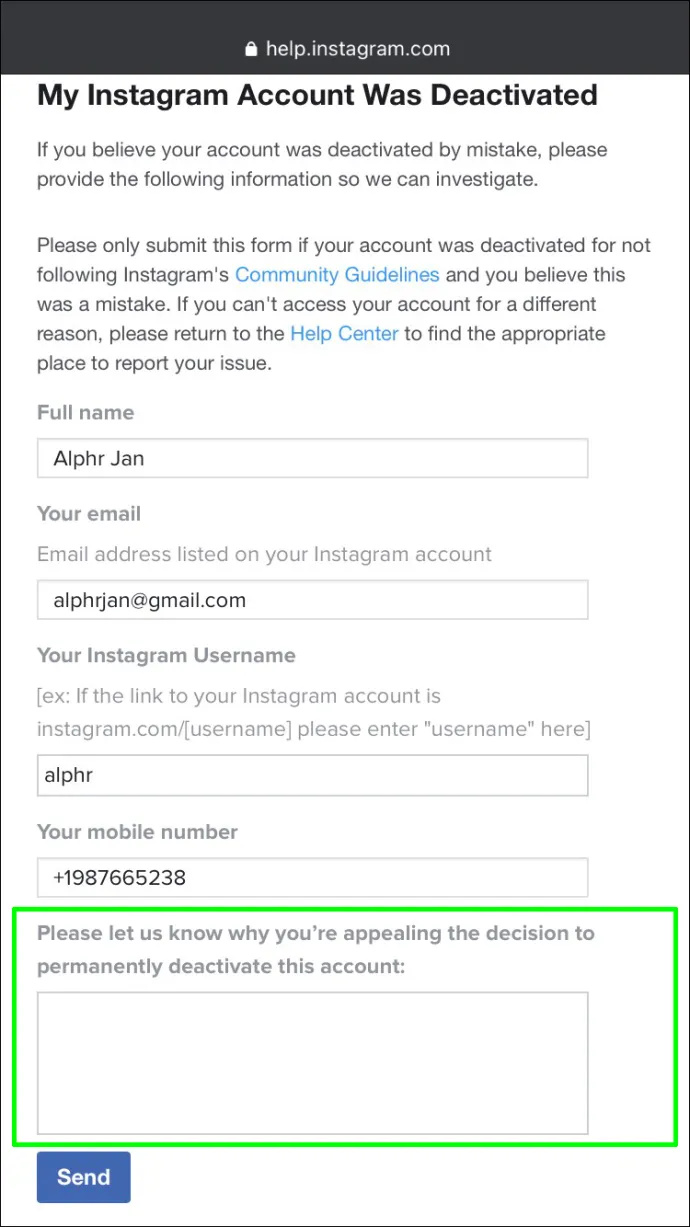
- Jei paskyra buvo verslo profilis, pasirinkite Taip . Norėdami gauti asmeninę paskyrą, spustelėkite Nr .
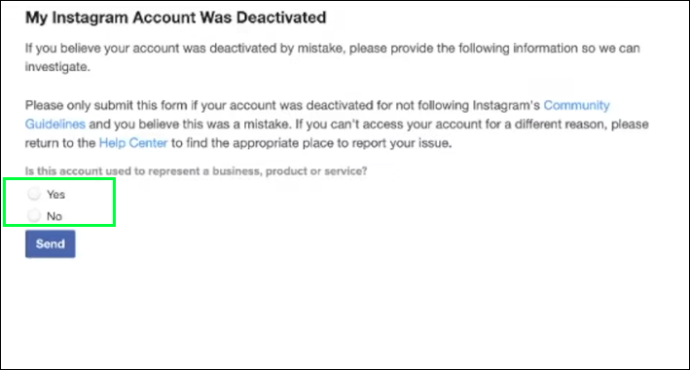
- Užpildykite savo asmeninius duomenis pagal pageidavimą. Jei atkuriate įmonės paskyrą, pridėkite teisinį dokumentą, patvirtinantį įmonės veiklą.
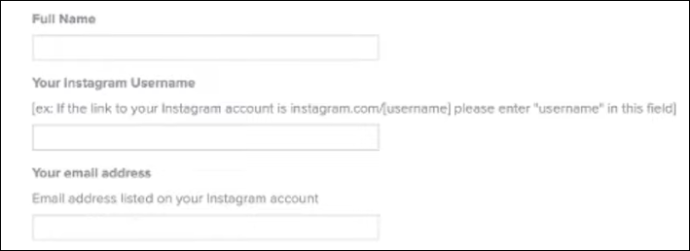
- Paspauskite Siųsti pateikti apeliacinį skundą.
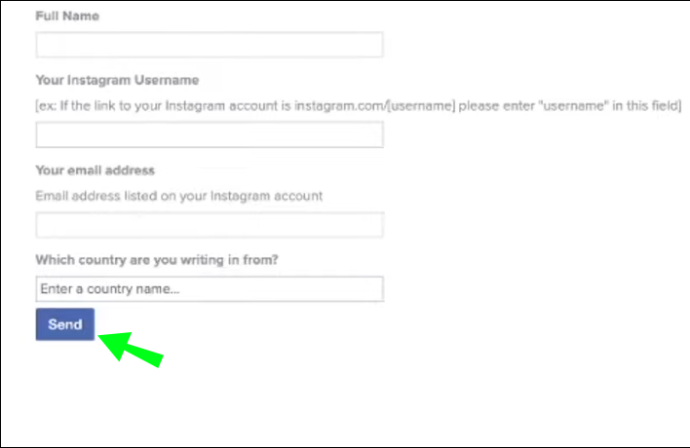
Platforma atsiųs jums el. laišką su paieškos kodu. Vykdykite el. laiške pateiktas instrukcijas, kad nufotografuotumėte save su matomu ranka rašytu kodu. „Instagram“ paprastai užtrunka kelias dienas, kad iš naujo suaktyvintų išjungtas paskyras, tačiau kartais procesas gali trukti iki kelių savaičių. Jei išsiuntėte apeliaciją ir įvykdėte „Instagram“ el. pašto užklausas, būkite pasiruošę jo laukti.
Atminkite, kad šis metodas neveiks, jei rankiniu būdu išjungsite Instagram paskyrą. Jei išsiuntėte deaktyvavimo užklausą, „Instagram“ visam laikui ištrins jūsų paskyrą iš savo duomenų bazės.
Gali prireikti kelių dienų, kol „Instagram“ su jumis susisieks, todėl nesijaudinkite, jei iš karto negausite atsakymo.
Jei šis sprendimas programoje jums netinka, taip pat galite pateikti apeliaciją dėl išjungtos paskyros naudodami kompiuterį ar nešiojamąjį kompiuterį. Štai kaip tai padaryti:
- Prieiga apeliacijos formą iš Instagram pagalbos centro.
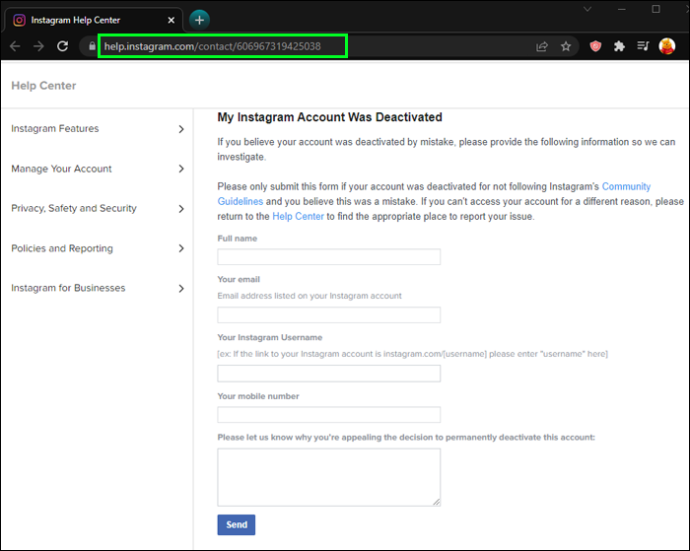
- Užpildykite savo asmeninę informaciją ir Instagram paskyros informaciją.
- Atitinkamame teksto lauke aiškiai nurodykite, kodėl skundžiate Instagram sprendimą. Kuo daugiau informacijos įtrauksite, tuo didesnė tikimybė, kad paskyrą atgausite.
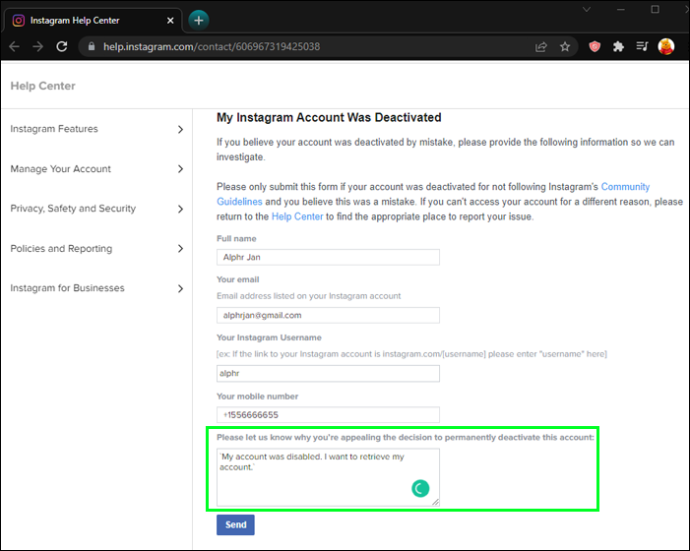
- Paspauskite Siųsti mygtuką, kad pateiktumėte prašymą.
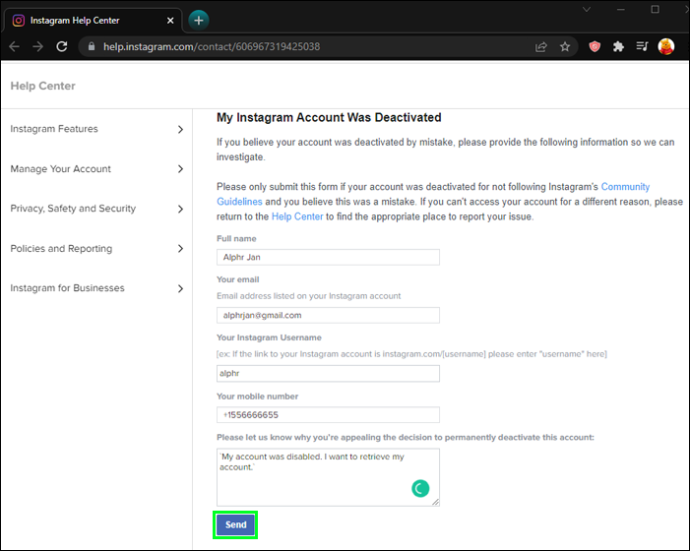
„Instagram“ atsakymas gali užtrukti iki 20 dienų. Tačiau patikrinkite savo sąskaitą kas kelias dienas.
Kai kurie vartotojai pranešė, kad gali pasiekti savo paskyras negavę atsakymo iš platformos. Jei taip atsitiks, toliau naudokite paskyrą kaip įprasta. Galų gale gausite el. laišką iš Instagram, patvirtinantį paskyros aktyvavimą iš naujo.
Jūsų Instagram paskyra pasiliks
„Instagram“ gairės apsaugo vartotojų informaciją ir neleidžia jiems netinkamai naudotis platforma. Tačiau vis dar yra klaidos riba, o tai reiškia, kad jūsų paskyra gali būti ištrinta be jokios priežasties. Geros naujienos yra tai, kad yra būdų, kaip apeiti šią problemą, todėl galite pateikti peržiūros užklausą arba pateikti apeliaciją, kad atkurtumėte paskyrą.
Ar „Instagram“ kada nors išjungė jūsų paskyrą? Kokį metodą naudojote norėdami atgauti prieigą prie paskyros? Praneškite mums toliau pateiktame komentarų skyriuje.
kaip atšaukti „Netflix“









